說明如何設定Zimbra 附件封鎖清單
由於某些類型的檔案 (例如 .exe 檔案) 可能會讓電腦中毒,為了保護使用者的電腦,Zimbra 可以設定不允許接收這類以附件寄送的檔案。
接下來我們就來說明如何設定Zimbra 附件封鎖清單
想要設定Zimbra 附件封鎖清單,請在管理主控台首頁的左邊視窗中點選[設定],如下圖滑鼠游標處
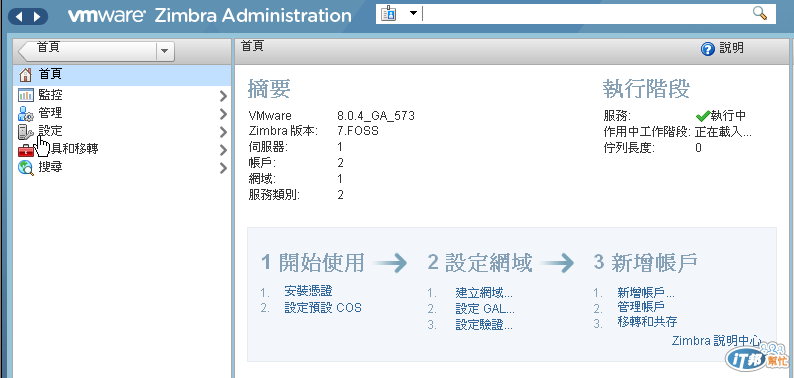
進入設定頁面後,請在左邊視窗中點選[全域設定],如下圖滑鼠游標處
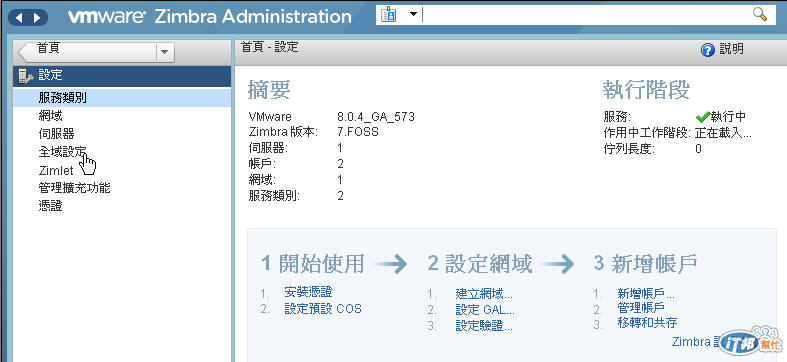
進入全域設定頁面後,請在左邊視窗中點選[附件],如下圖滑鼠游標處

進入附件頁面後,右邊視窗就可以進行設定,左邊的框框是目前已經封鎖,右邊的框框是目前提供可以進行封鎖的項目,你可以點選要封鎖的附件副檔名後,點選[新增選取的],如果選單中沒有你要新增的項目,也可以在右下角填入新副檔名後按下[新增],此範例中直接將附設提供的選項全部新增,所以直接點選[全部新增],如下圖滑鼠游標處
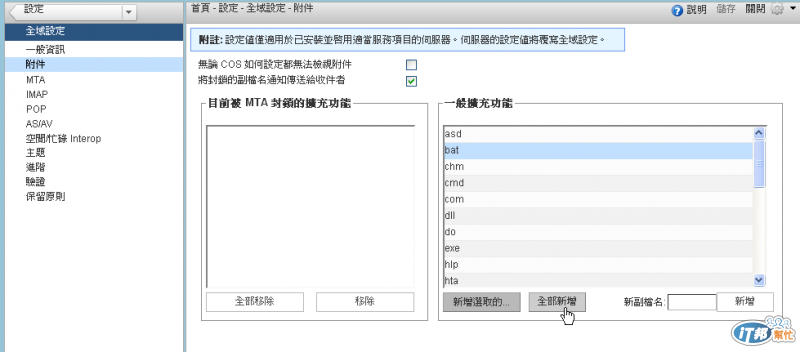
新增後就可以在右邊框框查看新增完的結果,確認後請記得點選右上角的[儲存],如下圖滑鼠游標處

完成後Zimbra 會提示你GlobalConfig 已修改,如下圖所示
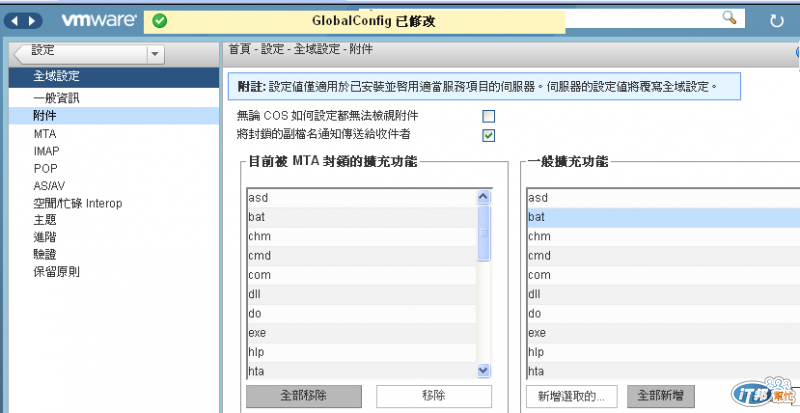
這樣你就完成了設定Zimbra附件封鎖清單的設定,讓Zimbra可以提供更安全的使用環境給你的使用者。
